- Nie można znaleźć opisu zdarzenia o identyfikatorze 14 ze źródła nvlddmkm błąd dotyczy głównie komputerów PC korzystających z karty graficznej NVIDIA.
- Poza tym pliki Minidump lub plik problem kompatybilności między kartami RTX i procesorami AMD może być również potencjalna przyczyna awarii i zawieszania się systemu.
- Czasami błąd może również wyskoczyć z powodu problemów z pamięcią, przegrzania GPU lub wahań temperatury zasilacza.
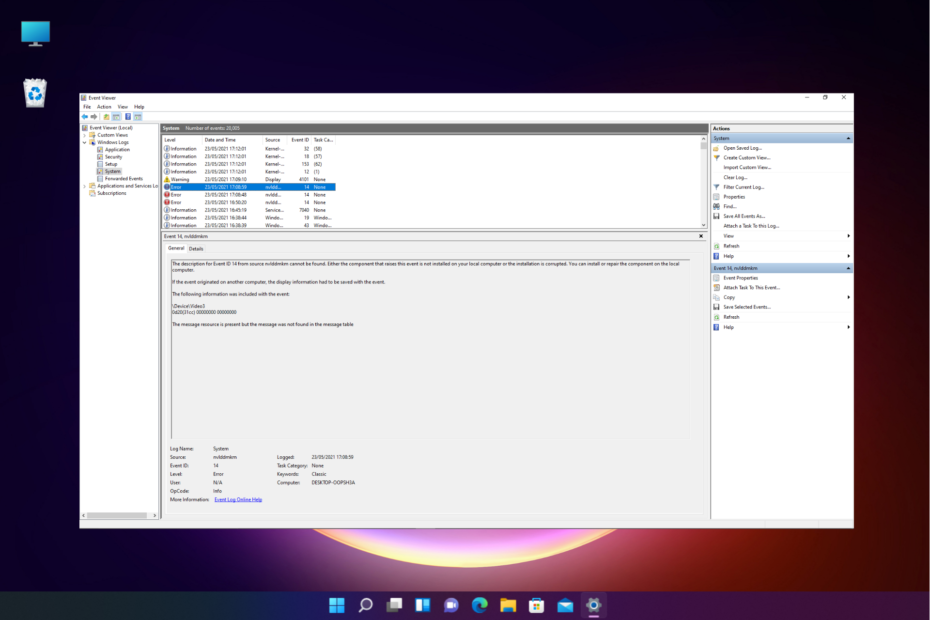
XZAINSTALUJ KLIKAJĄC POBIERZ PLIK
To oprogramowanie zapewni ciągłość działania sterowników, chroniąc Cię w ten sposób przed typowymi błędami komputera i awariami sprzętu. Sprawdź teraz wszystkie sterowniki w 3 prostych krokach:
- Pobierz DriverFix (zweryfikowany plik do pobrania).
- Kliknij Rozpocznij skanowanie znaleźć wszystkie problematyczne sterowniki.
- Kliknij Zaktualizuj sterowniki aby uzyskać nowe wersje i uniknąć awarii systemu.
- DriverFix został pobrany przez 0 czytelników w tym miesiącu.
Czy Twój komputer dość często zawiesza się lub ulega awarii z powodu błędu nvlddmkm Event ID 14? Ten błąd zwykle pojawia się podczas grania w grę lub uruchamiania programu intensywnie korzystającego z grafiki.
Możesz napotkać ten błąd głównie w laptopach/komputerach PC z Karty graficzne NVIDIA lub AMD i jest dość powszechny.
Co powoduje awarię Nvlddmkm?
Chociaż podstawową przyczyną błędu jest zły sterownik graficzny NVIDIA, mogą istnieć inne możliwości rozwiązania tego problemu:
- Problem z pamięcią – W niektórych przypadkach możesz zobaczyć błąd z powodu nieprawidłowego taktowania pamięci lub napięcia, lub za mało pamięci.
- Problem z zasilaczem – Niewystarczające zasilanie zasilacza lub usterka może prowadzić do błędu nvlddmkm Event ID 14.
- Problem ze sterownikiem ekranu – To kiedy sterowniki graficzne nie są poprawnie zainstalowanelub z powodu konfliktów sterowników.
- Uszkodzona karta graficzna – Gdy sama karta graficzna jest uszkodzona lub z powodu przegrzanie GPU.
- Przestarzały BIOS – Jeśli używasz karty graficznej AMD, a system BIOS nie jest aktualizowany, może wystąpić błąd.
Na szczęście znaleźliśmy kilka sprawdzonych rozwiązań przetestowanych przez użytkowników na różnych forach, które mogą pomóc w naprawieniu błędu nvlddmkm Event ID 14.
Jak naprawić błąd nvlddmkm o identyfikatorze zdarzenia 14?
Zanim przejdziesz do podstawowych metod poniżej, nie wahaj się:
- Zaktualizuj BIOS do najnowszej wersji.
- Sprawdź, czy płyta główna ma wszystkie najnowsze sterowniki.
- Podkręć GPU.
- Upewnij się, że wszystkie elementy sprzętowe są prawidłowo ustawione na płycie głównej.
- Odinstaluj wyświetlacz lub sterownik Nvidia.
- Ponownie zainstaluj najnowszą wersję sterownika ze strony producenta.
Jeśli powyższe kroki nie pomogą rozwiązać problemu Nie można znaleźć opisu zdarzenia o identyfikatorze 14 ze źródła nvlddmkm błąd, mamy kilka sprawdzonych przez użytkowników rozwiązań na ratunek.
1.1 Uruchom test pamięci
- wciśnij Wygrać + R klawisze jednocześnie, aby uruchomić Uruchomić konsola.
- Typ mdsched.exe w polu wyszukiwania i naciśnij Wchodzić uruchomić Diagnostyka pamięci Windows narzędzie.

- Możesz teraz wybrać opcję Zrestartuj terazi sprawdź problemy (zalecane).

To zajmie trochę czasu, więc poczekaj cierpliwie, aż komputer uruchomi się ponownie, a narzędzie przetestuje pamięć RAM pod kątem wszelkich usterek. Jeśli zostanie znaleziony, wyświetli wyniki, a następnie można odpowiednio naprawić błąd identyfikatora zdarzenia nvlddmkm 14.
1.2 Wykonaj test warunków skrajnych
Możesz także przetestować kartę graficzną w warunkach skrajnych, aby sprawdzić, czy laptop działa stabilnie i może to naprawić Nie można znaleźć opisu zdarzenia o identyfikatorze 14 ze źródła nvlddmkm błąd.
Polecamy również niektóre z najlepsze narzędzia do diagnostyki sprzętu przeprowadzić test stabilności systemu pamięci RAM, procesora i karty graficznej komputera z systemem Windows 11.
- Awaria Video TDR nvlddmkm.sys: Co to jest i jak naprawić
- Jak zaktualizować sterownik karty graficznej w systemie Windows 11: Nvidia, Intel, AMD
- Jak korzystać z DDU (Display Driver Uninstaller) w systemie Windows 10/11
- 7 najlepszych programów do usuwania sterowników, aby całkowicie odinstalować wszystko
2. Wyłącz X.M.P w BIOS-ie
- Uzyskaj dostęp do ustawień systemu BIOS na twoim komputerze.
- Idź do Ekstremalny profil pamięci (X.M.P) opcję i wybierz Wyłączony.

- Uruchom ponownie komputer i sprawdź, czy błąd nadal występuje.
Niektórzy użytkownicy wypróbowali to rozwiązanie i najwyraźniej pomogło im to naprawić błąd nvlddmkm Event ID 14.
3. Zmień ustawienia NVIDIA
- Otworzyć Panel sterowania NVIDIA, rozwiń Ustawienia 3D sekcję po lewej stronie i kliknij Zarządzaj ustawieniami 3D.

- Tutaj, przejdź do Ustawienia ogólne zakładkę i kliknij Tryb zarządzania energią.
- Teraz wybierz Preferuj maksymalną wydajność z listy rozwijanej.

Możesz teraz ponownie uruchomić komputer i nie powinieneś widzieć TheNie można znaleźć opisu zdarzenia o identyfikatorze 14 ze źródła nvlddmkm znowu błąd.
W tym samym czasie możesz również śledzić nasz post do naprawić i przywrócić wszelkie uszkodzone pliki systemowe(dotyczy również systemu Windows 11).
Poza tym, jak twierdzą niektórzy użytkownicy, nawet usuwanie plików zrzutu pamięci pomógł im wyeliminować błąd identyfikatora zdarzenia nvlddmkm 14.
Alternatywnie możesz też wyłącz przyspieszanie sprzętowe planowania GPU funkcji, a to może pomóc w rozwiązaniu problemu.
Jeśli jednak komputer nadal się zawiesza lub zawiesza albo występuje problem z kartą graficzną, możesz nas o tym powiadomić w polu komentarzy poniżej.
Nadal masz problemy? Napraw je za pomocą tego narzędzia:
SPONSOROWANE
Jeśli powyższe porady nie rozwiązały problemu, na komputerze mogą wystąpić głębsze problemy z systemem Windows. Polecamy pobierając to narzędzie do naprawy komputera (ocenione jako „Świetne” na TrustPilot.com), aby łatwo sobie z nimi poradzić. Po instalacji wystarczy kliknąć Rozpocznij skanowanie przycisk, a następnie naciśnij Naprawić wszystko.


